Как да конвертирате кръстосана таблица (двумерна таблица) в списък в Excel?
Знаете ли как да конвертирате кръстосана таблица (двуизмерна таблица) в таблица със списък (едноизмерна таблица) в Microsoft Excel? По някои причини може да се наложи да конвертирате таблица (със заглавия на редове и заглавия на колони) в плосък списък в Excel. Следните трикове могат да ви помогнат да конвертирате кръстосана таблица в плосък списък лесно и бързо:
- Преобразувайте кръстосана таблица в списък в Excel с VBA
- Преобразувайте кръстосана таблица в списък в Excel с Kutools за Excel
Да предположим, че имате кръстосана таблица и трябва да я конвертирате в списък, както следва.
 |
|
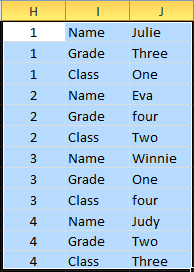 |
| Кръстосана таблица (със заглавия на редове и заглавия на колони) | Списъчна таблица (едномерна таблица) |
 Преобразувайте кръстосана таблица в списък в Excel с VBA
Преобразувайте кръстосана таблица в списък в Excel с VBA
Следният VBA макрос може да ви помогне бързо да конвертирате всички кръстосани таблици в активния работен лист в плоски списъци.
Стъпка 1: Задръжте надолу Друг + F11 клавиши в Excel и отваря прозореца на Microsoft Visual Basic за приложения.
Стъпка 2: Кликнете върху Поставете > Модулии поставете следния макрос в прозореца на модула.
VBA при транспониране на кръстосана таблица в списъка:
Sub ConvertTableToList()
Const TEST_COLUMN като низ = "A"
Dim i Колкото дълго, j Колкото дълго
Dim iLastRow As Long
Dim iLastCol As Long
Application.ScreenUpdating = False
С ActiveSheet
iLastRow = .Cells(.Rows.Count, TEST_COLUMN).End(xlUp).Row
За i = iLastRow To 2 Стъпка -1
iLastCol = .Cells(i, .Columns.Count).End(xlToLeft).Колона
За j = iLastCol Към 3 Стъпка -1
.Редове(i + 1).Вмъкване
.Cells(i + 1, 2).Value = .Cells(i, j).Value
.Cells(i, j).Value = ""
Следващ j
Следващ i
.Редове(1).Изтриване
Край с
Application.ScreenUpdating = Вярно
End Sub
Стъпка 3: Кликнете върху F5 ключ за стартиране на този макрос.
След това ще видите преобразувания списък, показващ се като следната екранна снимка:
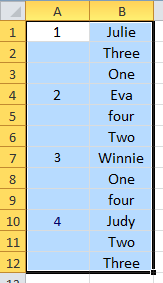
Забележка:
1. Този макрос на VBA губи някои данни от оригиналната таблица, като заглавки или други. В този случай заглавките (име, степен и клас) се губят.
2. Можете да промените As String = "A", за да отговорите на вашите нужди. Например, ако кръстосаната таблица е посочена в колона E, трябва вместо „E“ от „A“.
3. И ако има други данни в работния лист, понякога данните в списъка ще бъдат грешни след преобразуване на кръстосана таблица.
 Преобразувайте кръстосани таблици в списъци в Excel с Kutools за Excel
Преобразувайте кръстосани таблици в списъци в Excel с Kutools за Excel
Ако имате Kutools за Excel инсталиран, можете да го използвате Транспониране на размерите на таблицата инструмент за бързо преобразуване на кръстосани таблици в плосък списък.
Kutools за Excel включва повече от 300 удобни инструмента на Excel. Безплатно изпробване без ограничение за 30 дни. Махни го сега.
Стъпка 1: Изберете таблицата, която ще конвертирате в списък.
Стъпка 2: Кликнете върху Kutools >Промяна > Транспониране на размера на таблицата. Вижте следната екранна снимка:

Стъпка 3: В диалоговия прозорец Transpose Table Dimensions поставете отметка Кръстосана таблица за списък опция и изберете Диапазон на резултатите с щракване върху  бутон.
бутон.
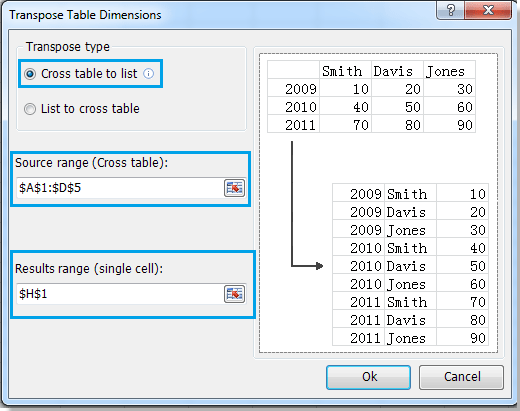
Стъпка 4: Кликнете върху OK бутон.
След това ще видите, че оригиналната таблица е преобразувана в плосък списък като следната екранна снимка:
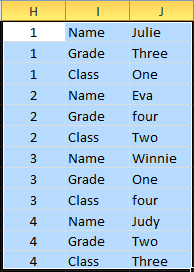
Транспониране на размерите на таблицата също така може да конвертира списък в кръстосана таблица. За повече информация, моля, отидете на Транспониране на размерите на таблицата.
Сродни статии:
Най-добрите инструменти за продуктивност в офиса
Усъвършенствайте уменията си за Excel с Kutools за Excel и изпитайте ефективност, както никога досега. Kutools за Excel предлага над 300 разширени функции за повишаване на производителността и спестяване на време. Щракнете тук, за да получите функцията, от която се нуждаете най-много...

Раздел Office Внася интерфейс с раздели в Office и прави работата ви много по-лесна
- Разрешете редактиране и четене с раздели в Word, Excel, PowerPoint, Publisher, Access, Visio и Project.
- Отваряйте и създавайте множество документи в нови раздели на един и същ прозорец, а не в нови прозорци.
- Увеличава вашата производителност с 50% и намалява стотици кликвания на мишката за вас всеки ден!


